秋叶操作win10系统下word文档插入smartArt图形的方法?
发布日期:2017-10-21 作者:大地win8系统 来源:http://www.upanxp.com
win10系统下word文档插入smartArt图形的办法分享给我们,咱们经常使用word文档编辑或保存资料,功能强大,操作word文档过程中需要插入smartArt图形,许多网友都熟悉怎样操作,其实win10系统下word文档插入smartArt图形的办法比较简单,只要简单几个步骤便可,下面小编和我们详解详细设置步骤。
推荐:win10 64位系统下载
具体办法如下:
1、将置于相应位置,切换到“插入”选项卡,在“插图”组中点击“smartArt”按钮,打开“选中smartArt图形”对话框;
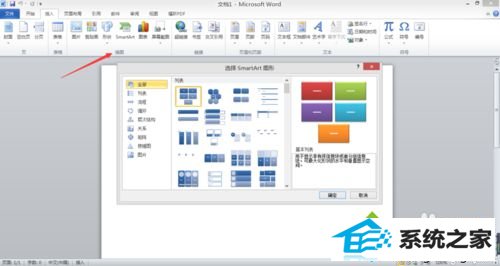
2、在“选中smartArt图形”对话框的左侧列表中选中”流程“,在右侧选中”基本流程“图片,点击”确定“;

3、插入的”基本流程“默认有3组图形,选中最后一组图形,在smartArt工具”设计“选项卡“创建图形”组中点击“添加形状”右侧下拉按钮,在展开的列表中点击“后面添加形状“将在最后一个图形的右侧添加一个新形状;
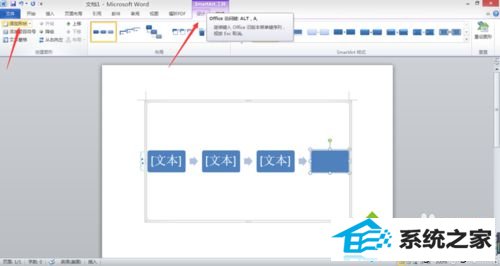
4、切换到“设计”选项卡,在“smartArt样式”组中点击“更改颜色”按钮,展开颜色样式列表,选中一种便可。
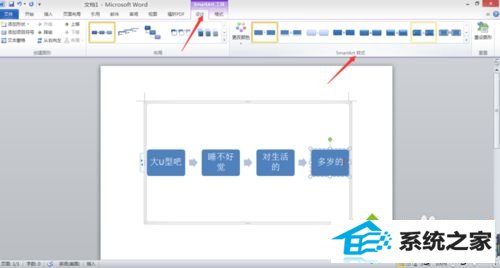
上述就是win10系统下word文档插入smartArt图形的办法,只要参考上述教程一步一步操作便可设置成功,当然word文档还有其他功能,等待我们发现。








